端口win7 远程桌面连接[教学]
修改Win7的3389端口
操作系统相关2010-01-1915:30:14阅读737评论0字号大中小订阅
Windows 7/Vista/XP/2003等系统中的远程终端服务是一项功能非常强大的服务 同时也成了入侵者长驻主机的通道入侵者可以利用一些手段得到管理员账号和密码并入侵主机。下面我们来看看如何通过修改默认端口防范黑客入侵。
远程终端服务基于端口3389。入侵者一般先扫描主机开放端口一旦发现其开放了3389端口就会进行下一步的入侵所以我们只需要修改该务默认端口就可以避开大多数入侵者的耳目。
步骤打开“开始→运行”输入“regedit”打开注册表进入以下路径
[HKEY_LOCAL_MACHINE\SYSTEM\CurrentControlSet\Control\Terminal
Se rver\WinStations\RDP-Tcp]看见PortNamber值了吗其默认值是3389修改成所希望的端口即可例如8080注意使用十进制。见下图
网上很多教程到此就结束了。的确如果是XP或2003系统这样客户端就可以通过8080端口进行远程桌面连接。但是在Vista和Win 7下光修改以上两处的端口为8080客户端是无法进行远程桌面连接的。究其原因原来Vista和Win 7加强了自带防火墙的功能。下面是一张已经将远程桌面的本地端口修改为8080后的截图原本默认本地端口为
3389
从入站规则里的防火墙策略里如果不手动修改防火墙策略的端口为8080是不能发现有任何一条防火墙策略的本地端口为8080的。也就是说在入站规则里如果不开启对8080端口的放行防火墙会默认拒绝外界访问8080端口这也是客户端不能成功进行远程桌面连接的原因。
入站规则里的远程桌面策略默认是不能修改的所以只有通过修改注册表的方式来修改防火墙策略。打开
[HKEY_LOCAL_MACHINE\SYSTEM\CurrentControlSet\serv ices\Share dAccess\Defaults\Firewal lPolicy\Firewal lRules]将RemoteDesktop-In-TCP的值中包含3389的数据改成8080并保存。
再打开
[HKEY_LOCAL_MACHINE\SYSTEM\CurrentControlSet\services\SharedAccess\Parameters\Firewal lPolicy\Firewal lRules]将Re mote Desktop-In-TCP的值中包含3389的数据改成8080并保存。
修改完毕重新启动电脑才会生效那么以后远程登录的时候使用端口8080就可以了。具体的访问的方法是IP:端口号如192.168.100.100 8080如下图
如果要想通过外网 互联网来进行远程桌面连接则还需在路由器上进行端口映射如下图
但是还有个问题得解决就是要想通过Internet来进行远程桌面必须得知道远程路由器的公网IP地址只有在指导这个公网IP地址的情况下以上的端口隐射才有意义。不过好在现在大部分路由器生产厂商都在路由器里加入了动态DNS的支持你可以到花生壳(www.oray.net)上申请一个免费的域名然后将路由器获得的动态公网IP地址与固定的域名进行绑定这样通过ping域名来获取远程路由器的公网IP地址最后成功实现Internet的远程桌面连接。
通过Internet域名方式进行远程桌面连接
除了改端口映射之外如果不想通过注册表修改防火墙规则可以用下面的创建规则来让新端口开放
在Windows7防火墙允许指定的端口www.pcyyjs.com时间:2010-12-22来源:未知作者:计算机应用技巧
分享到 QQ空间新浪微博开心网人人网
在xp系统的时代修改防火墙很方便很简单。 windows7或许是做得过于复杂了。当然所谓安全性也是相当于其他之前版本的系统更高了。为什么要打开端口肯定是在windows7下启动了网络服务需要开启端口让其他机器访问啊!这里简略描述下如何添加windows7允许的端口;
step1、点击控制面板step2、选择windows防火墙 点击高级设置step3、在弹出的“高级安全windows防火墙”点击“入站规则” 在右侧“操作”栏点击“入站规则”下的“新建规则„” ,此时会弹出一个窗口让你设置。剩下的就非常傻瓜化了。step4、弹出“新建入站规则向导” -规则类型-选中“端口” 点击下一步。选择规则应用的协议“TCP/UDP”如果是TCP你就选择TCP,UDP就选择UDP。再勾选“特定本地端口”在文本框输入您想开放的端口号(例如1521) 。step5、点击下一步到“连接符合指定条件时应该进行什么操作?”选择“允许连接” 。点击下一步到“配置文件”何时应用该规则勾选“域” 、 “专用” 、 “公用”点击下一步。step6、配置规则名称随便输入你自己认为好记的规则名称即可。来源:在Window s 7防火墙允许指定的端口
TAGS Windows7端口防火墙
另外也可通过微软的一个小补丁来实现修改3389端口。
名字为MicrosoftFixit50595.msi
- 端口win7 远程桌面连接[教学]相关文档
- 账户WIN7远程桌面连接方法
- 标图win7远程桌面连接设置 win7.。怎么设置3D桌面
- 规则Win7远程桌面连接设置关键点
- 连接Win7远程桌面连接设置-图文结合
- 连接最新win7远程桌面连接方法
- 系统一键重装win7系统开启远程桌面实现远程连接方法.doc
轻云互联(19元)香港高防云服务器 ,美国云服务器
轻云互联成立于2018年的国人商家,广州轻云互联网络科技有限公司旗下品牌,主要从事VPS、虚拟主机等云计算产品业务,适合建站、新手上车的值得选择,香港三网直连(电信CN2GIA联通移动CN2直连);美国圣何塞(回程三网CN2GIA)线路,所有产品均采用KVM虚拟技术架构,高效售后保障,稳定多年,高性能可用,网络优质,为您的业务保驾护航。活动规则:用户购买任意全区域云服务器月付以上享受免费更换IP服...
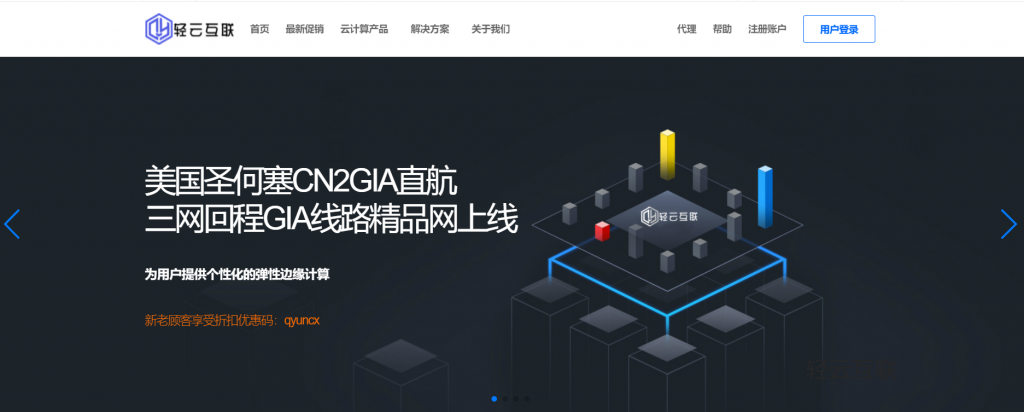
美国cera机房 2核4G 19.9元/月 宿主机 E5 2696v2x2 512G
美国特价云服务器 2核4G 19.9元杭州王小玉网络科技有限公司成立于2020是拥有IDC ISP资质的正规公司,这次推荐的美国云服务器也是商家主打产品,有点在于稳定 速度 数据安全。企业级数据安全保障,支持异地灾备,数据安全系数达到了100%安全级别,是国内唯一一家美国云服务器拥有这个安全级别的商家。E5 2696v2x2 2核 4G内存 20G系统盘 10G数据盘 20M带宽 100G流量 1...
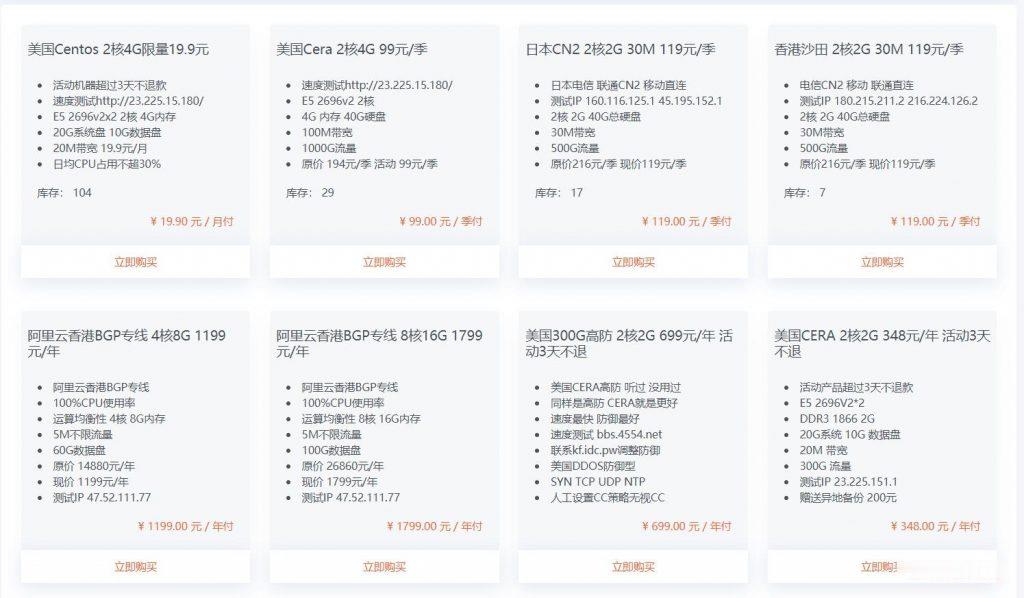
无忧云:洛阳/大连BGP云服务器38.4元/月,雅安物理机服务器315元/月起,香港荃湾CN2限时5折优惠
无忧云怎么样?无忧云是一家成立于2017年的老牌商家旗下的服务器销售品牌,现由深圳市云上无忧网络科技有限公司运营,是正规持证IDC/ISP/IRCS商家,主要销售国内、中国香港、国外服务器产品,线路有腾讯云国外线路、自营香港CN2线路等,都是中国大陆直连线路,非常适合免备案建站业务需求和各种负载较高的项目,同时国内服务器也有多个BGP以及高防节点,目前商家开启了夏日清凉补贴活动,商家的机器还是非常...
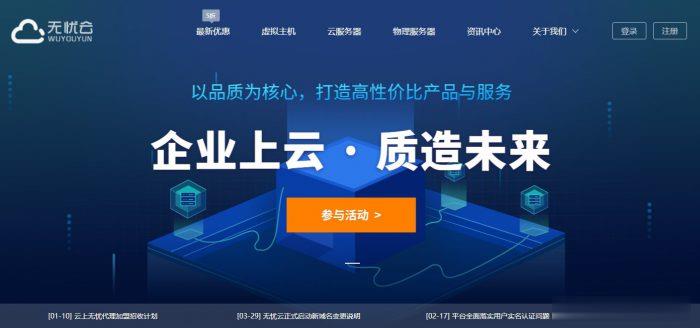
-
真正免费的网络电话谁知道哪个真正免费的网络电话啊?告诉我把3?太感谢了ghostxp3GHOST系统 ghostxp3 ghostxp2 ghostxp1 三者有什么区别?渗透测试渗透测试的专业服务网站运营网站运营的工作做什么数码资源网有什么网站弄相片效果比较好的?免费免费建站最好的免费建站bluestackbluestacks安卓模拟器有什么用云挂机快手极速版后台云挂机辅?助各位用了吗?在哪找的?网站优化方案网站优化方案应该从哪些方面去分析?网络虚拟机如何设置vmware虚拟机网络